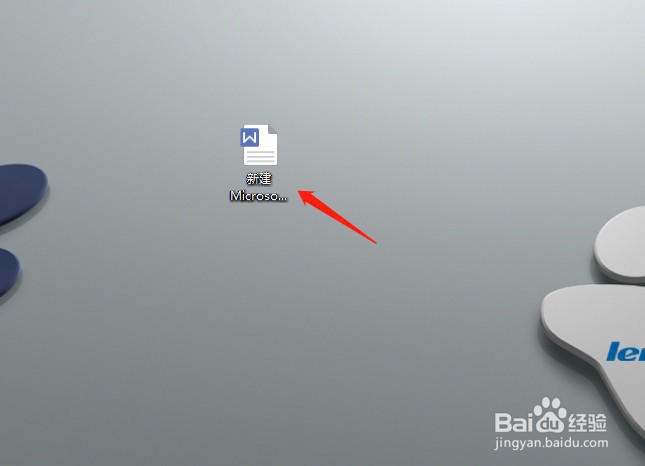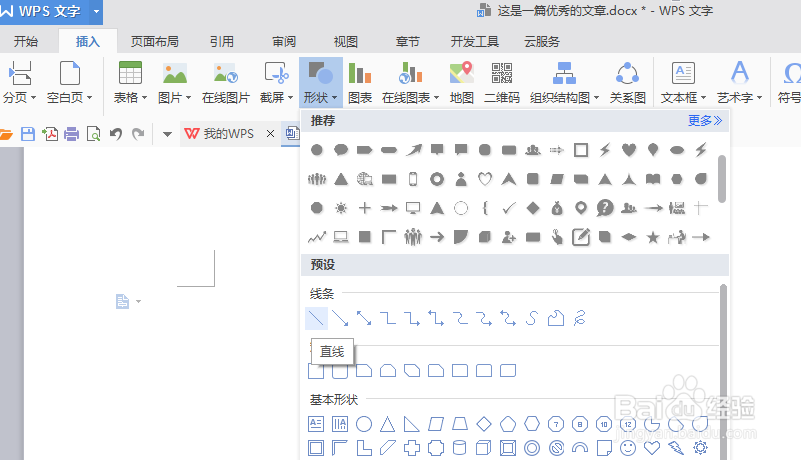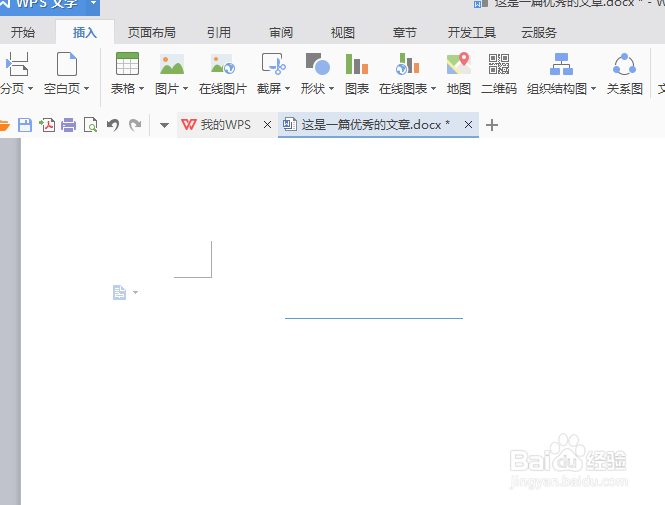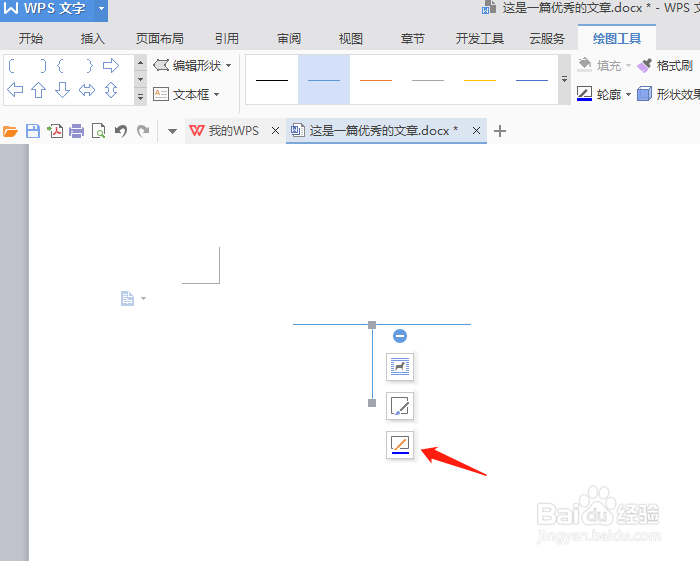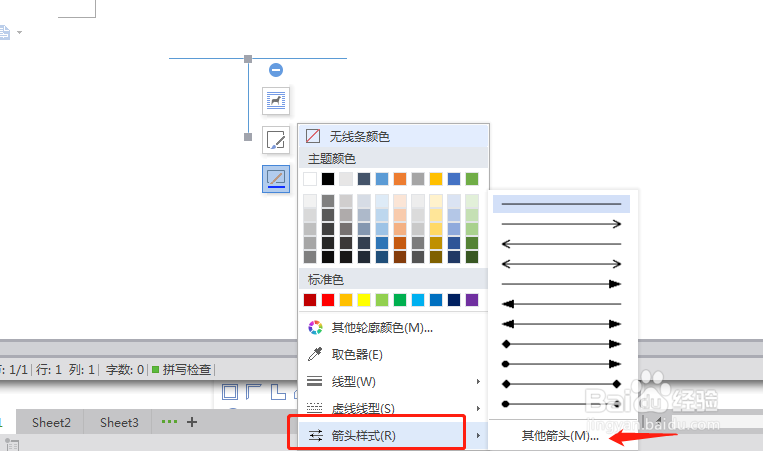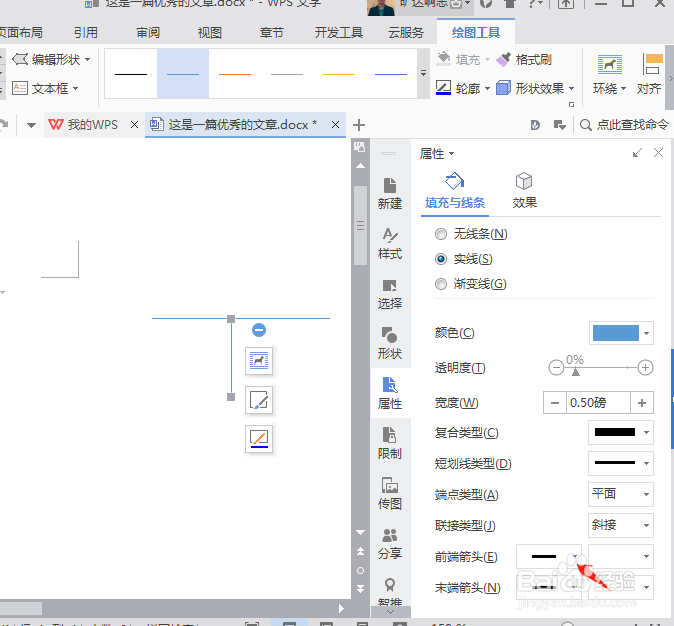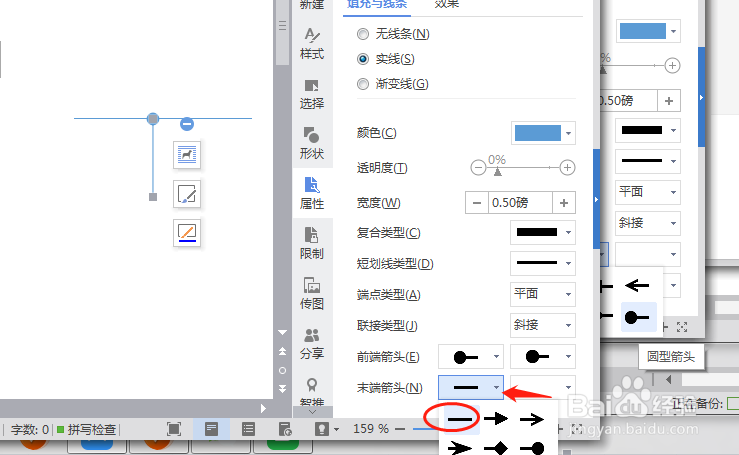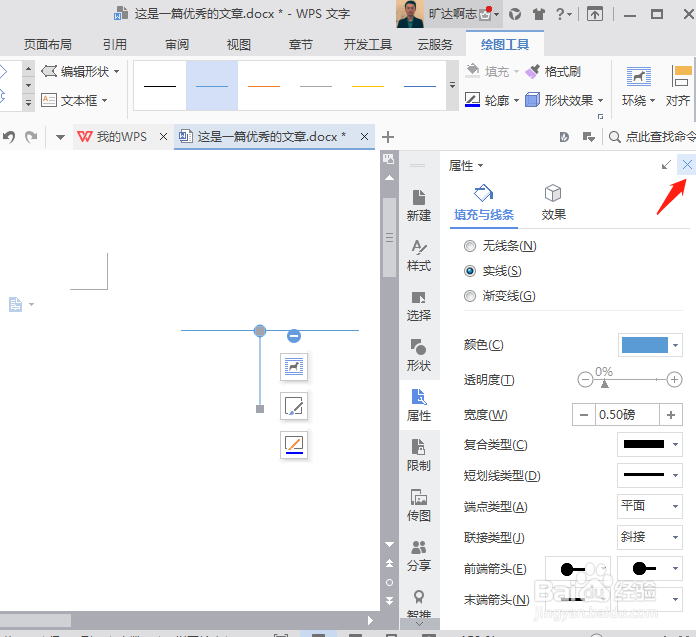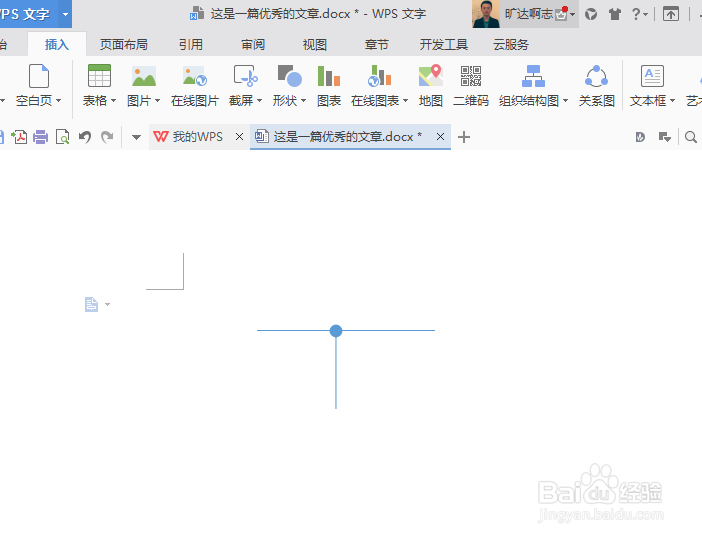1、双击打开桌面上的一个wps文件来进行具体演示。
2、单击插入菜单,选择下面的形状,在推荐中选择线条中的直线,如图所示。
3、选择直线后,用鼠标先画出第一条直线。
4、接着画出第二条直线,画好之后松开鼠标,单击右下角的形状轮廓设置。如图所示。
5、在弹出来的箭头样式中选择其他箭头对话框。
6、在弹出来的箭头样式属性中,在前端箭头后面第一栏中选择黑色三角符号。
7、在箭头样式中选择最后一个带圆点的,如图所示。
8、在末端箭头后面第一栏中选择第一个直线样式。
9、设置完成后,单击右上角的关闭按钮。
10、关闭按钮后,可以看到两条直线的交点设置的效果还可以吧。